如何使用DW工具给图片添加热点 1、准备一张图片。 准备一张需要将不同热点添加到不同区域的图像。 2、插入图片:打开Dreamweaver,新建一个网页,在页面中插入图片。 3、找到地图工具:在图片上点击鼠标左键。 这时软件底部的属性面板就会变成与图片相关的属性。 注意左下角,如图1红框所示。 注意:如果没有上图所示的热点地图工具,则地图工具属性被隐藏。 可以点击属性面板右侧的三角形符号将其打开,如下图: 4、绘制热点:注意正方形、圆形、多边形三个小图标。 它们就是我们要使用的“图片热点”工具。 不同的热点工具可以绘制不同形状的热点区域。 首先点击方形按钮,将鼠标移动到图片上,然后鼠标会变成十字,在要添加链接的地方画一个方形。 添加热点后图像区域会出现淡蓝色遮罩,表示该区域已添加热点。 其他地区的热点依次添加。 5、添加热点链接:热点区域绘制完成后,下面的属性面板就会变成热点区域的属性,如下图:“链接”是点击此处跳转的链接地址; “目标”是点击这里窗口如何打开的; “替换”是鼠标悬停在该区域时提示的文本。 一般使用“_blank”,表示超链接将在新窗口中打开。 注:您可以绘制一个区域并添加对应的连接,也可以依次绘制所有区域热点,然后点击热点区域并依次添加对应的连接。 建议初学者一一添加。 6. 修改热点:拖动或局部调整热点区域。 如果需要修改热点区域,或者需要进行精细调整,比如在中国地图中添加热点,不可能让所有热点区域刚好覆盖相应的区域,那么就需要对其中的区域进行调整已添加热点。 点击热点区域,热点区域周围会出现浅蓝色的圆点。 将光标置于浅蓝色点上,单击鼠标左键可调整热点区域的大小。 7.为每张图片添加热点:如果页面中有多张图片需要添加热点,则需要为每张图片对应的热点设置不同的热点名称,如图所示,在页面的文本框中map (M) 字符为当前热点的名称。 可以使用map1、map2、map3。 。 。 热点也可以使用不同图像的内容来命名,例如top_map、foot_map和act_map。 。 。 总之,不同图片的热点名称可以不同。 8、热点原理:通过usemap="#Map"属性将热点区域和名为“Map”的连接映射到图片上。 添加热点后,查看页面源码。 您会在代码底部发现更多几行。 这些是生成的热点:
,
在dw上制作的网页上如何浏览图片(dw网页设计怎么插图片)
阅读全文>>2024-02-21 12:59:57

dw网页制作怎么将图片作为背景(dw网页制作教程怎么导入图片)
阅读全文>>2024-02-21 13:34:57

我的世界水里面游的生物怎么驯服(我的世界水生生物怎么装桶里)
阅读全文>>2024-02-21 13:19:19

我的世界哪些食物能吃(我的世界所有食物作用)
阅读全文>>2024-02-21 13:16:50

我的世界电脑版驯服之后怎么动(我的世界电脑版怎么显示合成列表)
阅读全文>>2024-02-21 13:11:57
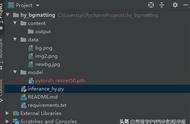
dw网页设计怎么替换背景图(dw制作网页教程插入背景图片)
阅读全文>>2024-02-21 13:05:57

dw如何导入网页图片(dw上如何将图片插入网站)
阅读全文>>2024-02-21 13:12:39

三国志战略版曹彰黑科技阵容搭配(三国志战略版曹彰最佳用法)
阅读全文>>2024-02-21 13:19:33

三国志战略版曹彰适合什么战法(三国志战略版曹彰值不值得练)
阅读全文>>2024-02-21 13:21:33

三国志战略版最佳配将(三国志战略版最简单配将)
阅读全文>>2024-02-21 13:30:20





